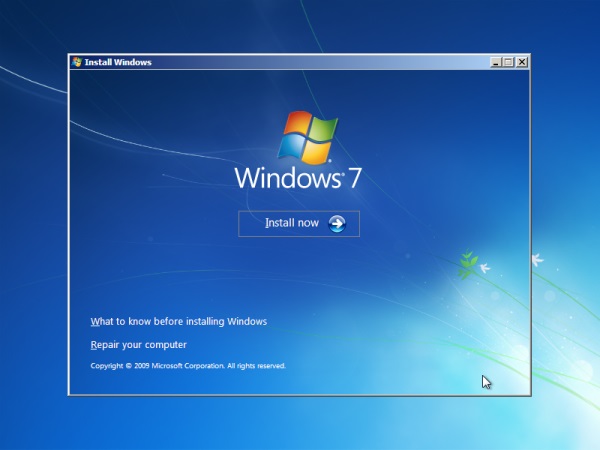อาการโน๊ตบุ๊คค้างที่หน้าจอไบออสโน๊ตบุ๊ค เปิดไม่ติด เป็นอาการที่บอกถึงปัญหาของการตรวจสอบของระบบ รวมถึงการแบตเตอรี่ของระบบ ซึ่งจะทำหน้าที่ในการจดจำค่าต่างๆ รวมไปถึงการที่ไฟล์ระบบปฏิบัติการบางส่วนที่เกี่ยวข้องกับการบูต เกิดปัญหา เสียหาย รวมไปถึงฮาร์ดดิสก์ที่ใช้อยู่นั้นไม่สามารถทำงานได้ตามปกติ ซึ่งอาการเหล่านี้ต้องตรวจเช็คโดยด่วน

Advertisement
สิ่งที่ต้องทำการตรวจเช็คโน๊ตบุ๊ค เปิดไม่ติดก่อนก็คือ ตรวจเช็คเรื่องของแบตฯ ระบบ แล้วจึงเข้าไปดูในเรื่องของการบูตระบบปฏิบัติการ หลังจากนี้จึงเข้าไปสู่การแก้ไขในเรื่องของฮาร์ดแวร์และเปิดเครื่องเพื่อทำการซ่อมแซมอีกครั้ง

ก่อนอื่นให้เข้าไปดูในไบออสก่อนว่า เมื่อเปิดเครื่องเพื่อบูตระบบขึ้นมาแล้ว มีขั้นตอนใดที่ติดอยู่ อย่างเช่น หากมีการตรวจสอบฮาร์ดดิสก์ ไม่ผ่าน ก็จะหยุดที่การตรวจเช็คดังกล่าว ให้เข้าไปดูการตั้งค่าของฮาร์ดดิสก์ ให้ตั้งค่าสำหรับการบูตเป็น IDE แทนการใช้ AHCI เป็นการชั่วคราว

โน๊ตบุ๊ค เปิดไม่ติด อาจใช้วิธีกดปุ่ม F2 หรือปุ่มที่เข้าไปสู่การติดตั้งไบออส จากนั้นเข้าไปตั้งค่าการบูตระบบ ด้วยการเลือกไดรฟ์ที่เป็น HDD แทนที่การบูตอย่างอื่นๆ ไม่ว่าจะเป็น USB Drive หรือ Optical Drive ซึ่งอาจส่งผลให้ไม่สามารถบูตเข้าสู่ระบบได้เหมือนเดิมนั่นเอง

ในกรณีโน๊ตบุ๊ค เปิดไม่ติดที่เกิดจากแบตฯ ของไบออสที่หมดหรือเสื่อมสภาพ ก็จำเป็นที่จะต้องเปลี่ยนถ่านไบออส แต่การเปลี่ยนโน๊ตบุ๊คในแต่ละรุ่นก็จะไม่เหมือนกันนัก แต่ส่วนใหญ่จะเป็นถ่านแบบ RTC CMOS ซึ่งจะอยู่ด้านในของโน๊ตบุ๊ค หากไม่แน่ใจหรือแกะเองไม่ง่าย ก็คงต้องพึ่งช่างสำหรับการเปลี่ยน

แต่ในบางกรณีไม่ได้เกิดจากการที่ถ่าน CMOS หมด แต่เกิดจากการเชื่อมต่อของฮาร์ดดิสก์และเมนบอร์ดผิดปกติหรือเกิดจากความเสียหาย สิ่งที่ทำได้นั้น ก็คงต้องแกะฝา เพื่อตรวจเช็คปัญหาจากภายในว่าเกิดจากสาเหตุใด ไม่ว่าจะเป็นฮาร์ดดิสก์ไม่ทำงานหรือสายแพเชื่อมสัญญาณฮาร์ดดิสก์เกิดความเสียหาย

ในกรณีที่ฮาร์ดดิสก์เสียหายหรือไม่อ่านข้อมูล ก็คงต้องเปลี่ยนใหม่ แต่ถ้าเป็นเหตุจากสายแพสัญญาณ ก็คงต้องเช็คว่าเกิดหลุด หลวมหรือขาด หากเสียหายมาก ก็คงต้องเปลี่ยนสายเพื่อให้ใช้งานได้ตามปกติ
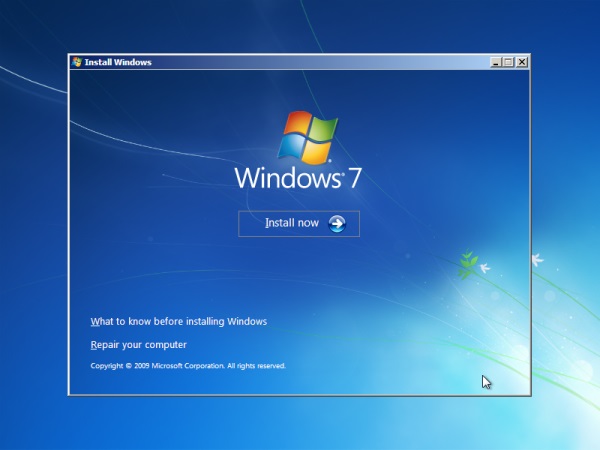
ส่วนในกรณีที่บูตผ่านจากหน้าไบออสไปแล้ว ระบบยังหยุดนิ่ง ก็อาจใช้การ Startup Repair โดยใช้การบูตจากแผ่นวินโดวส์ เพื่อเข้าสู่กระบวนการแก้ไขต่อไป